WPS怎样绘制几何图形
1、1. 双击打开桌面上的WPS 2019软件。

2、2. 单击新建选文字新建空白文档。
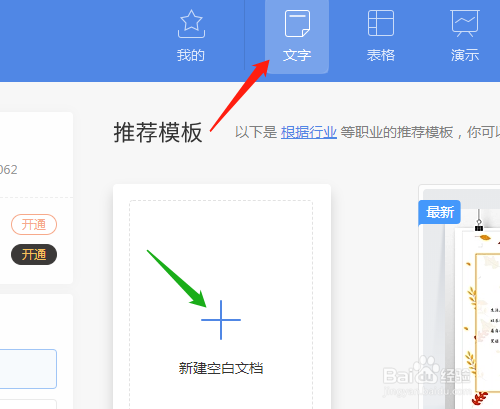
3、3. 插入菜单→形状→矩形。

4、4. 按Shift键绘制出矩形,改填充颜色为白色。


5、5. 按Ctrl键复制一个矩形,按Shift键旋转、变小。用直线绘制4条线段。


6、6. 用椭圆工具按绘制Shift键绘制正圆,按Ctrl键复制正圆。
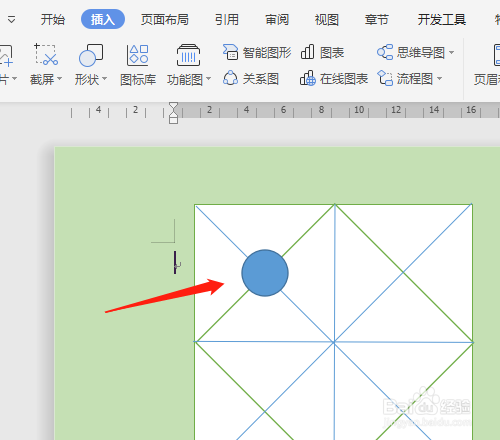

7、7. 单击开始菜单中选择对象工具,框选所有图形,单击轮廓→线型→3磅。


声明:本网站引用、摘录或转载内容仅供网站访问者交流或参考,不代表本站立场,如存在版权或非法内容,请联系站长删除,联系邮箱:site.kefu@qq.com。
阅读量:89
阅读量:41
阅读量:98
阅读量:60
阅读量:111